Lỗi 0x00000019: BAD POOL HEADER là một lỗi màn hình xanh chết chóc xảy ra khi một tiến trình sử dụng bộ nhớ RAM và khi xong việc không thể thoát ra được, làm hỏng tiêu đều Memory pool.
Bài viết dưới đây hướng dẫn các bạn cách sửa lỗi 0x00000019: BAD POOL HEADER trên Windows Vista, Windows 7, Windows 8, 8.1 và Windows 10.
Cách khắc phục lỗi 0x00000019: BAD POOL HEADER trên Windows
Dưới đây là hình ảnh thông báo lỗi:
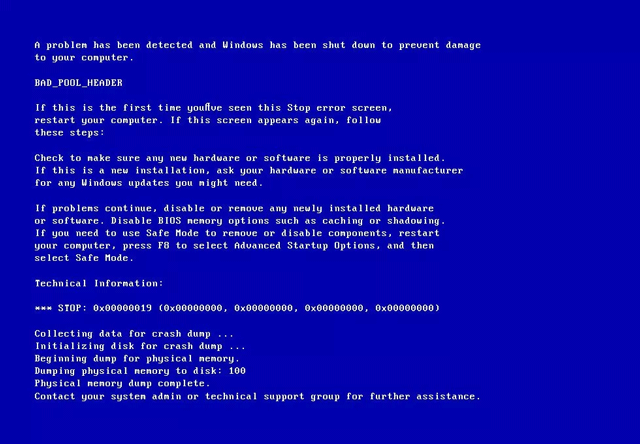
Trên Windows 8 và Windows 10, mã lỗi sau thay thế cho mã lỗi BAD POOL HEADER:

Nguyên nhân gây ra lỗi BAD POOL HEADER
1. Module RAM bị hỏng
Nguyên nhân phổ biến nhất của lỗi này là do module RAM bị hỏng, thường xuyên gây ra lỗi đọc/ghi. Trong trường hợp này, bạn nên scan bộ nhớ hệ thống và thay thế module RAM bị hỏng.
2. Driver thiết bị không được cập nhật hoặc hỏng
Đôi khi driver thiết bị không được cấu hình đúng, hỏng hoặc không được cập nhật sau khi cập nhật hoặc hạ cấp Windows có thể gây ra lỗi BAD POOL HEADER này.
3. Cài đặt phần mềm anti-malware
Đôi khi, một số hãng phần mềm anti-malware cụ thể có thể làm hỏng bộ nhớ hệ thống dẫn đến lỗi màn hình xanh trên.
Các sửa lỗi BAD POOL HEADER trên Windows
1. Kiểm tra RAM
Nếu lỗi màn hình xanh trên do bộ nhớ RAM bị hỏng, bạn nên kiểm tra RAM bằng công cụ Windows Memory Diagnostic Tool. Tham khảo bài viết 2 cách kiểm tra RAM và check lỗi RAM trên máy tính với tỉ lệ chính xác cao nhất để biết cách thực hiện.
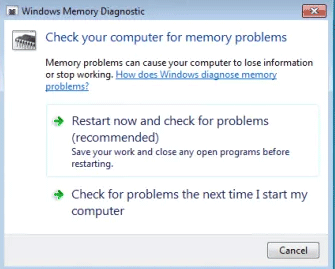
2. Cập nhật driver
Tham khảo bài viết 5 cách cơ bản để update, cập nhật driver cho máy tính.
3. Gỡ cài đặt phần mềm anti-malware
Đôi khi phần mềm anti-malware như Malware Bytes có thể là nguyên nhân chính gây ra lỗi này. Gỡ cài đặt phần mềm này trên hệ thống và khởi động lại máy tính.
Chúc các bạn thực hiện thành công!
 Công nghệ
Công nghệ  AI
AI  Windows
Windows  iPhone
iPhone  Android
Android  Học IT
Học IT  Download
Download  Tiện ích
Tiện ích  Khoa học
Khoa học  Game
Game  Làng CN
Làng CN  Ứng dụng
Ứng dụng 

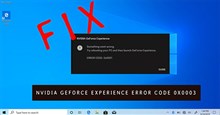




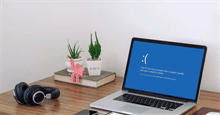

 Windows 11
Windows 11  Windows 10
Windows 10  Windows 7
Windows 7  Windows 8
Windows 8  Cấu hình Router/Switch
Cấu hình Router/Switch 









 Linux
Linux  Đồng hồ thông minh
Đồng hồ thông minh  macOS
macOS  Chụp ảnh - Quay phim
Chụp ảnh - Quay phim  Thủ thuật SEO
Thủ thuật SEO  Phần cứng
Phần cứng  Kiến thức cơ bản
Kiến thức cơ bản  Lập trình
Lập trình  Dịch vụ công trực tuyến
Dịch vụ công trực tuyến  Dịch vụ nhà mạng
Dịch vụ nhà mạng  Quiz công nghệ
Quiz công nghệ  Microsoft Word 2016
Microsoft Word 2016  Microsoft Word 2013
Microsoft Word 2013  Microsoft Word 2007
Microsoft Word 2007  Microsoft Excel 2019
Microsoft Excel 2019  Microsoft Excel 2016
Microsoft Excel 2016  Microsoft PowerPoint 2019
Microsoft PowerPoint 2019  Google Sheets
Google Sheets  Học Photoshop
Học Photoshop  Lập trình Scratch
Lập trình Scratch  Bootstrap
Bootstrap  Năng suất
Năng suất  Game - Trò chơi
Game - Trò chơi  Hệ thống
Hệ thống  Thiết kế & Đồ họa
Thiết kế & Đồ họa  Internet
Internet  Bảo mật, Antivirus
Bảo mật, Antivirus  Doanh nghiệp
Doanh nghiệp  Ảnh & Video
Ảnh & Video  Giải trí & Âm nhạc
Giải trí & Âm nhạc  Mạng xã hội
Mạng xã hội  Lập trình
Lập trình  Giáo dục - Học tập
Giáo dục - Học tập  Lối sống
Lối sống  Tài chính & Mua sắm
Tài chính & Mua sắm  AI Trí tuệ nhân tạo
AI Trí tuệ nhân tạo  ChatGPT
ChatGPT  Gemini
Gemini  Điện máy
Điện máy  Tivi
Tivi  Tủ lạnh
Tủ lạnh  Điều hòa
Điều hòa  Máy giặt
Máy giặt  Cuộc sống
Cuộc sống  TOP
TOP  Kỹ năng
Kỹ năng  Món ngon mỗi ngày
Món ngon mỗi ngày  Nuôi dạy con
Nuôi dạy con  Mẹo vặt
Mẹo vặt  Phim ảnh, Truyện
Phim ảnh, Truyện  Làm đẹp
Làm đẹp  DIY - Handmade
DIY - Handmade  Du lịch
Du lịch  Quà tặng
Quà tặng  Giải trí
Giải trí  Là gì?
Là gì?  Nhà đẹp
Nhà đẹp  Giáng sinh - Noel
Giáng sinh - Noel  Hướng dẫn
Hướng dẫn  Ô tô, Xe máy
Ô tô, Xe máy  Tấn công mạng
Tấn công mạng  Chuyện công nghệ
Chuyện công nghệ  Công nghệ mới
Công nghệ mới  Trí tuệ Thiên tài
Trí tuệ Thiên tài